Crealine

Tutorial original aqui
Tutorial original creado por Vérone el 9 de Septiembre de 2012
Gracias a las traductoras que hacen viajar mis tutos por el mundo
Material
Tubes:
Tube Femme de Crealine
Filtros:
Filtro Bkg Designers I et IV
Filtro Nok Software
Filtro Andromeda Perspective
Puedes encontrar la mayor parte de los filtros aquí
Esta traducción está registrada en Twi
Si quieres puedes ayudarte de la regla para situarte en la realización del tutorial
Marcador (Arrastra con el raton)

Si estais listos, podemos comenzar
Abrir todos los tubes en el psp. Duplicarlos (shift+D) y cerrar los originales)
ETAPA 1 : el fondo
Importante: Para el fondo usar los mismos colores que Vérone, se coloreará en el
punto 6
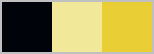
#00040a #f1e899 #e9ce35
1.-
Paleta de materiales
Color de Primer Plano #00040a Color de Segundo Plano #f1e899
Vamos a configurar un gradiente Primero_ Segundo Plano
Estilo_ Lineal Angulo_ 90º Repeticiones_ 1 Invertido_ Sin seleccionar
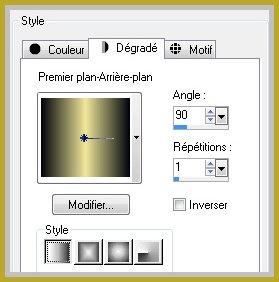
2.-
Abrir una nueva imagen de 900 x 600 pixeles transparente
Llenar con el gradiente
3.-
Efectos_ Complementos_ BKG Designer sf10 I_ALFs Border Mirror Bevel
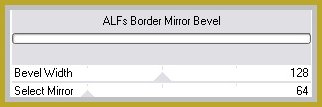
Repetir el filtro BKG Designer sf10 I
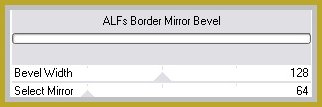
4.-
Efectos_ Complementos_ BKG Designer sf10 I_Barcode Generator
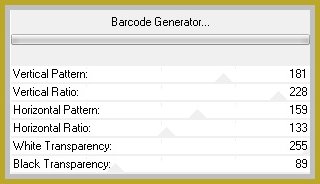
5.-
Efectos_ Complementos_ BKG Designer sf10 IV_Shades of Shadows
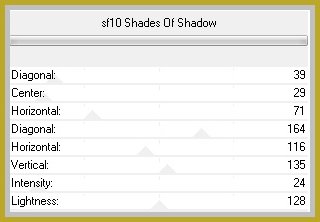
6.-
Efectos_ Complementos_ Nik Software_Color Efex Pro 3.0 Complete
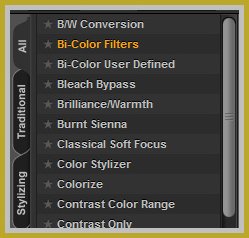
Panel de la derecha_ Color Set
Elegir un gradiente de acuerdo con vuestro tube
(la elección de Vérone = 3)
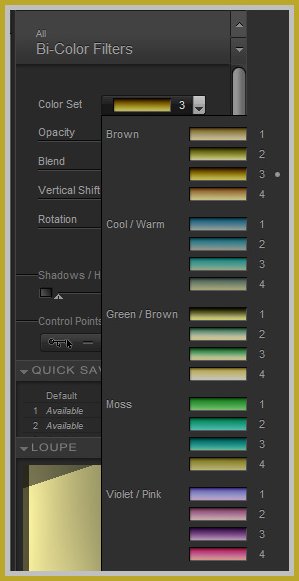
7.-
Capas_ Duplicar
Efectos_ Complementos_ Factory Gallery D_Vertigo
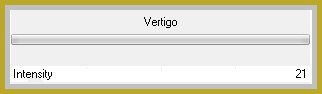
Capas_ Modo de capas_ Multiplicar
Capas_ Fusionar visibles
8.-
Capas_ Duplicar
Imagen_ Rotación_ Rotación Libre_ 90º a la izquierda
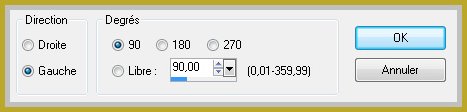
Imagen_ Cambiar de tamaño_ Redimensionar al 70%
Todas las capas sin seleccionar
Efectos_ Efectos 3D_ Sombra en el color negro
0_0_100_40
ETAPA 2 : el marco
1.-
Capas_ Fusionar todo
Edición_ Copiar
2.-
Imagen_ Agregar bordes_ Simétrico_ 30 pixeles en un color vivo del fondo
Activar la varita mágica_ Seleccionar el borde
Selecciones_ Modificar_ Contraer_ 3 pixeles
Edición_ Pegar en la selección
3.-
Efectos_ Complementos_ BKG Designer sf10 IV_Slice N Dice
4.-
Selecciones_ Invertir
Efectos_ Efectos 3D_ Sombra en el color negro
0_0_100_40
Selecciones_ Anular selección
ETAPA 3 : el personaje
1.-
Activar el tube personaje
Edición_ Copiar
Regresar a nuestro trabajo
Edición_ Pegar como nueva capa
Si es necesario redimensionar
2.-
Capas_ Duplicar
En la paleta de capas_ Renombra con el nombre _ Modelo
3.-
Efectos_ Efectos 3D_ Sombra en el color negro
Seleccionar sombra en nueva capa
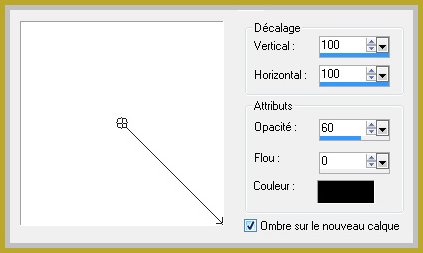
4.-
Paleta de capas_ Activar la capa modelo
Capas_ Suprimir
5.-
Capas_ Modelo sombras 1 activada
Imagen_ Cambiar de tamaño_ Redimensionar mas o menos al 60%
Todas las capas sin seleccionar
6.-
Efectos_ Complementos_ Andromeda/ Perspective
Clic sobre Reset para poner los valores por defecto
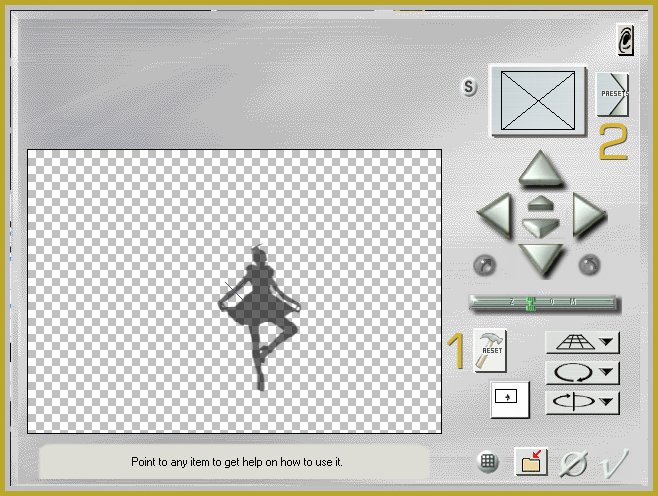
Clic sobre Side Wall y después sobre It open Close
Validar con la V de la esquina inferior derecha 2 veces seguidas
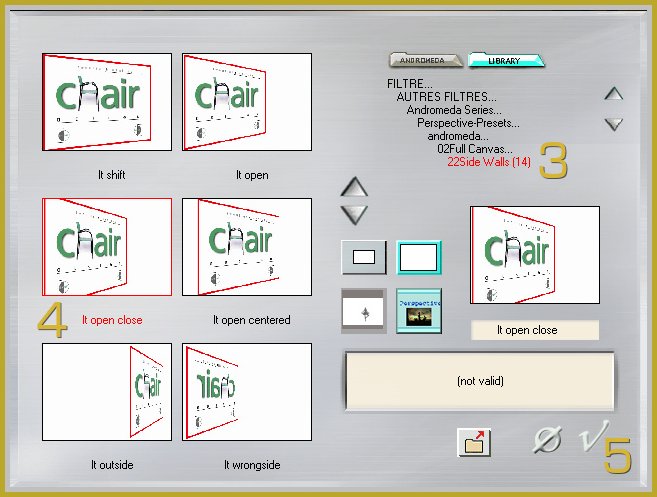
Colocar a la izquierda
Ver modelo
7.-
Capas_ Duplicar
Imagen_ Espejo
8.-
Activar la capa del personaje (capa de trama 1)
Efectos_ Efectos 3D_ Sombra en el color negro
0_0_100_40
(sombra en nueva capa sin seleccionar)
9.-
Añadir el título en nueva capa
Si es necesario colorear
10.-
Añadir la firma en nueva capa
Fusionar todo
Guardar en formato Jpg optimizado
Gracias por haberlo hecho o interpretado
Vérone
Este tutorial ha sido realizado por Vérone. Es una creación personal.
Cualquier parecido con otro no será mas que coincidencia.
Prohibida su uso o divulgación sin el previo consentimiento de su autora

Concepción y realización © veroreves 2012

